
Talaan ng mga Nilalaman:
- May -akda John Day [email protected].
- Public 2024-01-30 13:11.
- Huling binago 2025-01-23 15:12.

Sa proyektong ito ipapakita ko sa iyo kung paano pagsamahin ang isang Raspberry Pi Zero sa isang pares ng mga pantulong na bahagi upang magdagdag ng isang nakapaligid na epekto sa pag-iilaw sa iyong TV na nagpapahusay sa karanasan sa panonood. Magsimula na tayo!
Hakbang 1: Panoorin ang Video


Binibigyan ka ng video ng lahat ng impormasyong kailangan mo upang makabuo ng iyong sariling ilaw sa paligid. Ang mga susunod na hakbang ay maglalaman ng karagdagang impormasyon upang gawing mas madali ang proyekto upang muling likhain.
Hakbang 2: Mag-order ng Mga Sangkap
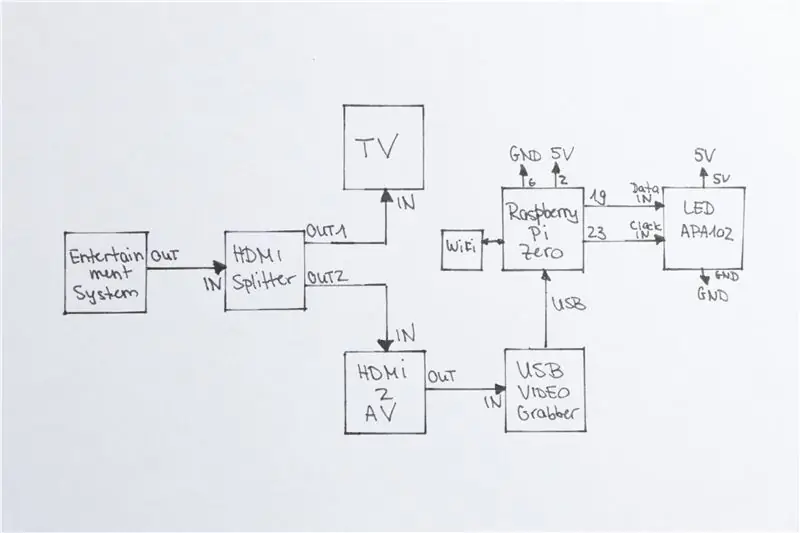
Maaari kang makahanap ng isang listahan ng mga bahagi na may pinakamahalagang mga sangkap na kakailanganin mo (mga link ng kaakibat).
Aliexpress:
APA102 LED Strip:
1x HDMI Splitter:
1x HDMI 2 AV Converter:
1x Raspberry Pi Zero:
1x 5V 8A Power Supply:
1x USB Video Grabber:
1x USB Hub:
1x WiFi Dongle:
Wago Terminal:
Tape ng Velcro:
Ebay:
APA102 LED Strip:
1x HDMI Splitter:
1x HDMI 2 AV Converter:
1x Raspberry Pi Zero:
1x 5V 8A Power Supply:
1x USB Video Grabber:
1x USB Hub:
1x WiFi Dongle:
Wago Terminal:
Tape ng Velcro:
Amazon.de:
APA102 LED Strip:
1x HDMI Splitter:
1x HDMI 2 AV Converter:
1x Raspberry Pi Zero:
1x 5V 8A Power Supply:
1x USB Video Grabber:
1x USB Hub:
1x WiFi Dongle:
Wago Terminal:
Tape ng Velcro:
Hakbang 3: I-download / I-install ang Software
Mahahanap mo rito ang mga link sa OS para sa Raspberry Pi, pati na rin ang tool na HyperCon at ang Win32DiskImager software.
Raspberry Pi OS (Raspbian):
HyperCon:
Win32DiskImager:
Maaari mong sundin ang mga alituntunin na nabanggit ko sa video ngunit maaari mo ring sundin ang mga alituntunin sa pag-install ng website ng Hyperion:
Hakbang 4: Tapusin ang Mga Kable



Mahahanap mo rito ang diagram ng mga kable pati na rin ang mga larawan mula sa aking kumpletong mga kable. Huwag mag-atubiling gamitin ang mga ito bilang isang sanggunian.
Hakbang 5: Tagumpay

Nagawa mo! Nagdagdag ka lang ng ambient lighting sa iyong TV!
Huwag mag-atubiling suriin ang aking channel sa YouTube para sa higit pang mga kahanga-hangang proyekto:
www.youtube.com/user/greatscottlab
Maaari mo rin akong sundan sa Facebook, Twitter at Google+ para sa mga balita tungkol sa paparating na mga proyekto at sa likod ng impormasyon ng mga eksena:
twitter.com/GreatScottLab
www.facebook.com/greatscottlab
Inirerekumendang:
Gumawa ng Iyong Sariling Retro Nixie Clock Gamit ang isang RTC !: 7 Hakbang (na may Mga Larawan)

Gumawa ng Iyong Sariling Retro Nixie Clock Gamit ang isang RTC !: Sa proyektong ito ipapakita ko sa iyo kung paano lumikha ng isang relo na orasan nixie. Nangangahulugan iyon na ipapakita ko sa iyo kung paano mo makokontrol ang mga tubong nixie gamit ang isang mataas na boltahe na suplay ng kuryente ng DC at pagkatapos ay pagsamahin ko ang 4 na mga tubong nixie sa isang Arduino, isang Real Time Clock (RTC) at isang cu
Paano Gumawa ng Iyong Sariling WIFI Gateway upang Ikonekta ang Iyong Arduino sa IP Network?: 11 Mga Hakbang (na may Mga Larawan)

Paano Gumawa ng Iyong Sariling WIFI Gateway upang Ikonekta ang Iyong Arduino sa IP Network?: Tulad ng maraming mga tao sa tingin mo Arduino ay isang napakahusay na solusyon upang gawin ang automation ng bahay at robotic! Ngunit sa term ng komunikasyon ang Arduinos ay may serial link lamang. Nagtatrabaho ako sa isang robot na kailangang permanenteng konektado sa isang server na nagpapatakbo ng ar
Gumawa ng Iyong Sariling Oscilloscope (Mini DSO) Gamit ang STC MCU Madaling: 9 Mga Hakbang (na may Mga Larawan)

Gumawa ng Iyong Sariling Oscilloscope (Mini DSO) Sa STC MCU Madaling: Ito ay isang simpleng oscilloscope na ginawa sa STC MCU. Maaari mong gamitin ang Mini DSO na ito upang maobserbahan ang waveform. Agwat ng Oras: 100us-500ms Saklaw ng Boltahe: 0-30V Draw Mode: Vector o Dots
Paano Gumawa ng isang Drone Gamit ang Arduino UNO - Gumawa ng isang Quadcopter Gamit ang Microcontroller: 8 Hakbang (na may Mga Larawan)

Paano Gumawa ng isang Drone Gamit ang Arduino UNO | Gumawa ng isang Quadcopter Gamit ang Microcontroller: PanimulaBisitahin ang Aking Youtube Channel Ang isang Drone ay isang napakamahal na gadget (produkto) na bibilhin. Sa post na ito tatalakayin ko, kung paano ko ito magagawa sa murang ?? At Paano mo magagawa ang iyong sarili tulad nito sa murang presyo … Sa India ang lahat ng mga materyales (motor, ESC
Pagbuo ng Iyong Sariling Ambient Color Lighting Bars: 7 Hakbang (na may Mga Larawan)

Pagbuo ng Iyong Sariling Ambient Color Lighting Bars: Ang itinuturo na ito ay sumasaklaw sa kung paano bumuo, mag-mount at makontrol ang mga LED light bar upang maibigay para sa buong kulay ng ilaw sa paligid ng kulay pati na rin ang " kumuhaight " mga epekto ng video na istilo. Tandaan na ang pagkutitap ng mga leds ay hindi kapansin-pansin sa totoong buhay tulad nito
